Open Office.org Calc lernen
Ein Bild sagt mehr als 1000 Worte - Diagramme: Für schnelle Resultate: Die Diagramm-Symbolleiste
Für schnelle Resultate: Die Diagramm-Symbolleiste
Auf dieser Seite
Mit Bild
Wie kann ich besonders rasch Datenreihen in Zeile/Spalte vertauschen? Wie bekomme ich eine schräge Anordnung meiner Rubrikenachsenbeschriftung?
Mit Bild
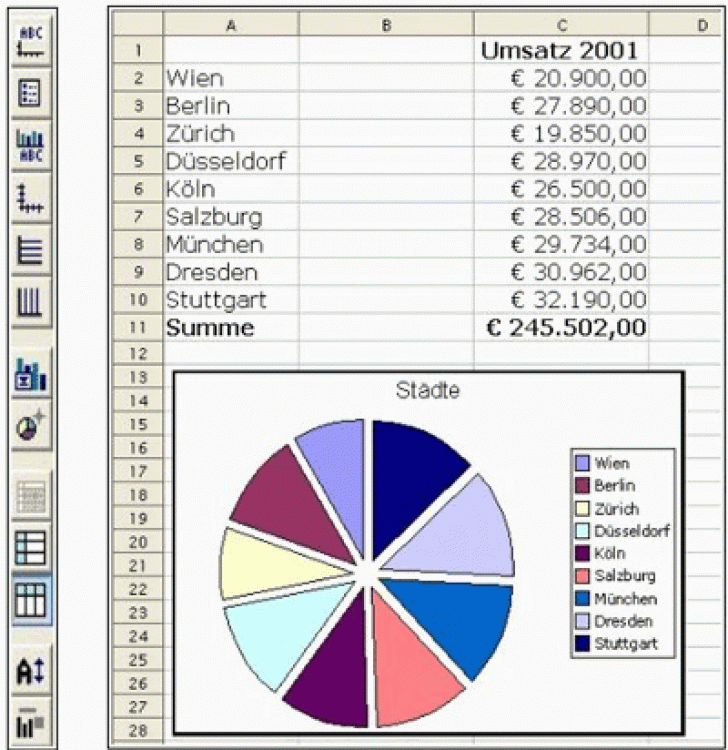
Die Diagramm-Symbolleiste bietet die wichtigsten Befehle an
Mit Bild
Wenn Sie ein Diagramm durch Doppelklick aktivieren, ändern sich die Symbole der Werkzeugleiste. Sie haben zum Bearbeiten des Diagramms folgende Symbole zur Verfügung:
Mit Bild
Symbol Diagramm neu anordnen
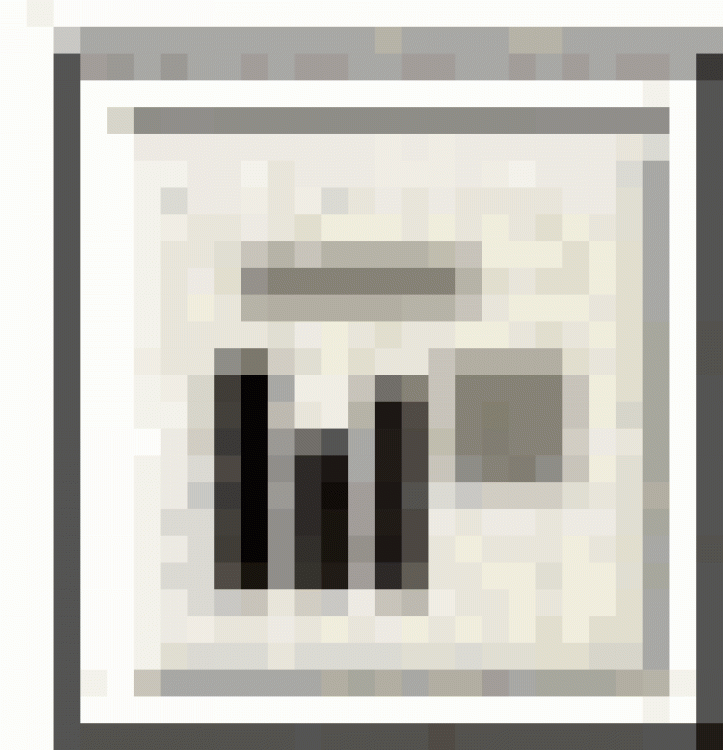
Mit Bild
Titel ein/aus: Blendet den Haupttitel im Diagramm ein oder aus.
Legende ein/aus: Blendet die Diagrammlegende ein oder aus.
Achsentitel ein/aus: Blendet die Titel der Rubrikenachsen ein oder aus.
Achsen ein/aus: Blendet die Achsenbeschriftungen ein oder aus.
Gitter horizontal/vertikal ein/aus: Blendet die Gitternetzlinien ein oder aus.
Diagrammtyp bearbeiten: Öffnet ein Dialogfenster, in dem Sie den Diagrammtyp ändern können.
AutoFormat: Öffnet das Dialogfenster AutoFormat.
Diagrammdaten: Öffnet das Dialogfenster Diagrammdaten, in dem Sie die Diagrammdaten bearbeiten können.
Daten in Reihen/Spalten: Macht es möglich, die Datenreihe aus Spalten oder aus Zeilen zu nehmen. Diese Umschaltmöglichkeit ist insbesondere bei Diagrammen mit mehreren Datenreihen wichtig und ermöglicht eine vollständig andere Aussage des Diagramms.
Textskalierung: Ändert die Größe des Textes, wenn Sie das Diagramm skalieren.
Diagramm neu anordnen: Stellt die ursprünglichen Einstellungen des Diagramms wieder her.
Mit Bild
Je nach Diagrammtyp können Symbole inaktiv (nicht verfügbar) sein.
Mit Bild
Beachten Sie, dass Sie keine einzelne Datenreihe (Säule, Balken, etc.) angeklickt haben, wenn Sie dem gesamten Diagramm einen anderen Diagrammtyp zuordnen wollen.
